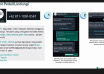Pendahuluan
Menjalankan Windows dan Linux secara bersamaan memungkinkan pengguna memanfaatkan kelebihan dari kedua sistem operasi tanpa harus mengorbankan salah satu. Dua metode utama untuk mencapai hal ini adalah melalui virtualisasi dan dual boot. Virtualisasi memungkinkan menjalankan satu sistem operasi di dalam lingkungan virtual di atas sistem operasi utama, sedangkan dual boot memungkinkan memilih salah satu sistem operasi saat booting komputer.
Artikel ini akan membahas kedua metode ini dengan detail, termasuk keuntungan, tantangan, dan langkah-langkah untuk mengimplementasikan masing-masing metode. Dengan memahami cara kerja dan aplikasi masing-masing, Anda dapat memilih metode yang paling sesuai dengan kebutuhan Anda.
- Virtualisasi
- Apa Itu Virtualisasi?
Virtualisasi adalah teknologi yang memungkinkan Anda menjalankan satu sistem operasi di dalam lingkungan virtual di atas sistem operasi yang sudah ada. Ini dicapai dengan menggunakan perangkat lunak virtualisasi seperti VMware Workstation, VirtualBox, atau Hyper-V. Dengan virtualisasi, Anda dapat menginstal dan menjalankan Linux di dalam Windows, atau sebaliknya, tanpa perlu mempartisi hard drive atau mengubah konfigurasi boot.
Perangkat lunak virtualisasi menciptakan mesin virtual (VM) yang berfungsi seperti komputer terpisah dengan sistem operasi yang diinstal di dalamnya. Mesin virtual ini berbagi sumber daya perangkat keras dengan sistem operasi utama tetapi beroperasi secara independen. Ini memungkinkan pengguna untuk mengakses dan menggunakan kedua sistem operasi secara bersamaan tanpa reboot.
- Langkah-Langkah Menggunakan Virtualisasi
- Memilih Perangkat Lunak Virtualisasi: Pilih perangkat lunak virtualisasi yang sesuai dengan kebutuhan Anda. VMware Workstation dan VirtualBox adalah pilihan populer, dengan VMware Workstation menawarkan fitur yang lebih canggih dan VirtualBox dikenal karena gratis dan mudah digunakan.
- Menginstal Perangkat Lunak Virtualisasi: Unduh dan instal perangkat lunak virtualisasi yang telah dipilih di sistem operasi utama Anda (Windows atau Linux). Ikuti petunjuk instalasi untuk menyelesaikan proses.
- Membuat Mesin Virtual: Setelah perangkat lunak terinstal, buat mesin virtual baru melalui antarmuka pengguna perangkat lunak virtualisasi. Pilih sistem operasi yang akan diinstal (misalnya, Linux) dan alokasikan sumber daya seperti memori, penyimpanan, dan CPU.
- Menginstal Sistem Operasi di Mesin Virtual: Masukkan file ISO dari sistem operasi yang akan diinstal ke dalam mesin virtual dan ikuti prosedur instalasi. Mesin virtual akan menjalankan proses instalasi seperti halnya komputer fisik.
- Mengonfigurasi Mesin Virtual: Setelah instalasi selesai, Anda dapat mengonfigurasi pengaturan mesin virtual seperti integrasi dengan sistem operasi utama, akses jaringan, dan perangkat USB.
- Kelebihan dan Kekurangan Virtualisasi
Kelebihan:
- Fleksibilitas: Memungkinkan Anda menjalankan kedua sistem operasi secara bersamaan tanpa memerlukan reboot.
- Pengelolaan Sumber Daya: Mudah untuk mengalokasikan sumber daya dan mengatur mesin virtual sesuai kebutuhan.
- Keamanan dan Isolasi: Mesin virtual beroperasi secara terisolasi, sehingga risiko kerusakan atau infeksi virus pada satu sistem operasi tidak mempengaruhi yang lain.
Kekurangan:
- Kinerja: Mesin virtual mungkin tidak memiliki kinerja yang sama dengan sistem operasi yang diinstal secara langsung karena berbagi sumber daya dengan sistem operasi utama.
- Kompleksitas: Memerlukan perangkat lunak virtualisasi tambahan dan mungkin memerlukan konfigurasi lebih lanjut untuk integrasi yang mulus.
III. Dual Boot
- Apa Itu Dual Boot?
Dual boot adalah metode yang memungkinkan pengguna menginstal dua sistem operasi pada satu komputer dan memilih sistem operasi mana yang akan digunakan saat booting. Ketika komputer dinyalakan, boot loader seperti GRUB (Grand Unified Bootloader) akan muncul dan memungkinkan pengguna untuk memilih antara Windows atau Linux.
Dengan dual boot, setiap sistem operasi diinstal pada partisi yang terpisah pada hard drive atau drive yang berbeda. Ini memastikan bahwa kedua sistem operasi tidak saling mengganggu dan dapat berjalan dengan kinerja maksimal karena masing-masing memiliki akses penuh ke sumber daya perangkat keras.
- Langkah-Langkah Mengatur Dual Boot
- Membuat Cadangan Data: Sebelum memulai, penting untuk mencadangkan semua data penting untuk menghindari kehilangan data selama proses instalasi dan partisi.
- Mempartisi Hard Drive: Gunakan alat seperti Disk Management di Windows atau GParted di Linux untuk membuat partisi baru untuk sistem operasi kedua. Pastikan untuk menyisakan ruang yang cukup untuk sistem operasi yang baru akan diinstal.
- Menginstal Sistem Operasi Kedua: Install sistem operasi kedua (misalnya, Linux) pada partisi yang telah dibuat. Biasanya, penginstal Linux akan mendeteksi Windows dan mengonfigurasi boot loader (GRUB) untuk memungkinkan pemilihan antara Windows dan Linux saat booting.
- Mengonfigurasi Boot Loader: Setelah instalasi, boot loader harus dikonfigurasi untuk memastikan bahwa Anda dapat memilih sistem operasi yang diinginkan saat booting. Biasanya, boot loader akan mengatur entri otomatis untuk Windows dan Linux.
- Menyesuaikan Pengaturan: Setelah kedua sistem operasi terinstal, sesuaikan pengaturan untuk memastikan bahwa kedua sistem operasi berfungsi dengan baik. Ini mungkin termasuk pengaturan driver, partisi, dan aplikasi yang diperlukan.
- Kelebihan dan Kekurangan Dual Boot
Kelebihan:
- Kinerja Maksimal: Setiap sistem operasi memiliki akses penuh ke sumber daya perangkat keras tanpa berbagi dengan sistem operasi lainnya.
- Fleksibilitas: Memungkinkan pengguna untuk memilih sistem operasi yang sesuai dengan kebutuhan pada saat booting.
Kekurangan:
- Waktu Booting: Memerlukan reboot setiap kali ingin beralih antara sistem operasi.
- Risiko Partisi: Ada risiko kehilangan data jika partisi tidak dikelola dengan hati-hati atau jika ada kesalahan selama proses instalasi.
- Kompleksitas Pengaturan: Memerlukan pengaturan partisi dan boot loader yang mungkin rumit untuk pengguna yang tidak berpengalaman.
- Kesimpulan
Baik virtualisasi maupun dual boot menawarkan metode yang efektif untuk menjalankan Windows dan Linux secara bersamaan, masing-masing dengan keuntungan dan kekurangan tersendiri. Virtualisasi menawarkan fleksibilitas dengan memungkinkan kedua sistem operasi berjalan secara bersamaan dalam lingkungan terisolasi, sementara dual boot menyediakan kinerja maksimal dengan membagi sumber daya perangkat keras secara langsung.
Memilih metode yang tepat bergantung pada kebutuhan spesifik Anda, apakah itu kinerja maksimal, kemudahan akses, atau kemampuan menjalankan kedua sistem operasi secara bersamaan. Dengan memahami langkah-langkah dan pertimbangan untuk setiap metode, Anda dapat membuat keputusan yang tepat dan memanfaatkan kelebihan dari Windows dan Linux sesuai kebutuhan Anda.